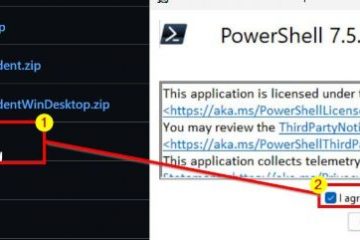Terkadang Anda mungkin memerlukan informasi langsung tentang komputer Anda, perangkat keras, perangkat lunak, atau pengaturan konektivitas internetnya. Untuk itu, Microsoft menyertakan utilitas bawaan yang disebut”Informasi Sistem”, atau”MSInfo32″di sistem operasi Windows.
Alat ini telah disertakan dalam OS Windows sejak Windows 98, dan setiap OS Microsoft dirilis setelah itu. Ia melakukan pemindaian baru terhadap waktu pencarian sistem Anda saat alat dijalankan dan mengambil informasi baru.
Dalam posting ini, kita akan membahas informasi apa yang dapat diperoleh dengan menggunakan alat Informasi Sistem, dan bagaimana Anda dapat gunakan untuk menghasilkan laporan yang dapat dibaca.
Daftar isi
SystemInfo.exe VS. MSInfo32
Sebelum melangkah lebih jauh, kami ingin membahas apa itu SystemInfo dan apa bedanya dengan MSInfo32.exe.
MSInfo32, atau MSInfo32.exe adalah utilitas di OS Windows yang terbuka di jendela terpisah yang menampilkan”Informasi Sistem”di bilah judul. Oleh karena itu, ini juga disebut sebagai utilitas Informasi Sistem.
Utilitas Informasi Sistem
Sedangkan SystemInfo.exe adalah alat baris perintah yang menampilkan sebagian kecil dari informasi yang sama yang ditampilkan di utilitas MSInfo32.
Utilitas baris perintah SystemInfo
Karena itu, keduanya mengambil informasi sistem untuk Anda peroleh, dan keduanya dapat digunakan untuk menghasilkan sy batang laporan informasi dalam teks biasa dan HTML. Tidak hanya itu, Anda juga dapat memperoleh informasi tentang perangkat jarak jauh di jaringan Anda.
Informasi Apa yang Diberikan oleh Informasi Sistem
Daftar informasi yang diberikan alat MSInfo32 sangat panjang. Oleh karena itu, daftar di bawah ini hanya menyoroti komponen utama yang dilaporkan oleh alat MSInfo32.exe:
Versi sistem operasi, build, dan detail lainnya Detail perangkat keras di dalam komputer (CPU, RAM, ROM, CD-ROM, motherboard , kartu grafis dan jaringan, dll.)Detail BIOS/UEFIDetail sistem lainnya (File halaman, lokal, status virtualisasi, dll.)Detail codec (Audio dan video)Detail tentang perangkat suara dan tampilan (dan drivernya)Detail periferal terlampir Adaptor jaringan , protokol, dan detail soketDetail partisi pada diskDetail printer yang dikonfigurasi dan drivernyaDetail semua driverDaftar dan detail variabel lingkunganMenjalankan dan menghentikan tugas dan prosesDaftar dan detail layanan WindowsLaporan kesalahan Windows
Banyak detail item ini diambil saat Anda mencoba untuk membuka kategori masing-masing di dalam utilitas MSInfo32. Namun, Microsoft memperingatkan bahwa Anda harus selalu menjalankan alat ini sebagai administrator karena informasi tertentu memerlukan hak istimewa yang lebih tinggi untuk mendapatkan informasi yang akurat.
Selain itu, MSInfo32 tidak dapat dijalankan dalam Mode Aman.
Biarkan kami sekarang membahas cara menjalankan alat ini dan cara menghasilkan laporan.
Cara Menjalankan dan Menggunakan MSInfo32.exe
Anda dapat membuka utilitas Informasi Sistem dengan berbagai cara di kedua Windows 10 dan 11. Metode yang dibagikan di bawah ini untuk membuka utilitas ini dengan hak istimewa yang lebih tinggi, memastikan bahwa cache diperbarui dan informasi yang akurat ditampilkan.
Buka Informasi Sistem dari Baris Perintah
Satu cara untuk membuka jendela System Information adalah dari baris perintah. Yang perlu Anda lakukan adalah mengetik berikut ini di kotak Run Command, Command Prompt, atau Windows PowerShell.
Catatan: Pastikan untuk menjalankan Command Prompt atau PowerShell dengan administratif hak istimewa. Jika Anda menggunakan kotak Jalankan Perintah, tekan CTRL + Shift + Enter untuk menjalankan cmdlet dengan hak yang lebih tinggi.
msinfo32.exe
Buka Informasi Sistem dari Penelusuran
Atau, Anda juga dapat membuka utilitas Informasi Sistem dengan mencarinya di Start Menu atau dari kotak pencarian di taskbar. Begini caranya:
Telusuri”informasi sistem”atau”msinfo32″di area pencarian.
Anda kemudian akan melihat aplikasi Informasi Sistem. Klik Jalankan sebagai administrator di bawahnya.
.narrow-sky-1-multi-199{border:none!important;display:block!important;float:none!important;line-height:0;margin-bottom:15px!important;margin-left:0!important;margin-right:0!important;margin-top:15px!important;max-width:100%!important;min-height:250px; min-width:250px;padding:0;text-align:center!important}Jalankan Informasi Sistem sebagai admin
Utilitas sekarang akan terbuka dengan hak istimewa administratif. Setelah terbuka, Anda dapat menavigasi berbagai kategori dari panel kiri dan melihat informasi yang diinginkan di panel kanan.
Sekarang mari kami tunjukkan cara membuat laporan menggunakan utilitas Sistem Informasi.
Buat Laporan Informasi Sistem
Ada 2 cara Anda dapat membuat laporan menggunakan alat Informasi Sistem – satu dari dalam alat itu sendiri, dan yang lainnya melalui baris perintah.
Selain itu, Anda dapat membuat laporan dalam teks biasa dan HTML. Laporan berisi informasi yang sudah dapat dilihat di dalam jendela Informasi Sistem. Namun, Anda mungkin memerlukan laporan untuk dicetak atau dibawa ke komputer lain.
Dari Alat MSInfo32
Untuk membuat laporan dalam teks biasa (.txt) file, ikuti langkah-langkah berikut:
Buka utilitas Informasi Sistem dengan mengetikkan msinfo32 di kotak Jalankan Perintah.
Buka Informasi Sistem
Di dalam alat, klik File dari menu atas, lalu klik Ekspor.
Ekspor laporan
Sekarang tetapkan lokasi dan nama untuk file teks untuk menyimpannya, lalu klik Simpan.
Simpan file teks
Sekarang Anda akan melihat jendela kecil yang menghasilkan laporan. Ini dapat memakan waktu beberapa detik untuk diselesaikan.
Membuat laporan
Setelah proses selesai, Anda akan dapat melihat laporan lengkap laporan sistem dalam file teks di lokasi yang disimpan.
Sekarang jika Anda ingin membuat laporan HTML (.nfo) , ikuti langkah-langkah berikut:
Buka utilitas Informasi Sistem dengan mengetikkan msinfo32 di kotak Jalankan Perintah.
Di dalam alat, klik File dari menu atas, lalu klik Simpan.
Simpan laporan
Sekarang tetapkan lokasi dan nama untuk file teks untuk menyimpannya , lalu klik Simpan.
Simpan file HTML
Sekarang Anda akan melihat jendela kecil menghasilkan laporan. Ini dapat memakan waktu beberapa detik untuk diselesaikan.
Membuat laporan
Setelah proses selesai, Anda akan dapat melihat laporan lengkap laporan sistem dalam file.NFO, yang merupakan file HTML yang digunakan untuk laporan sistem.
Anda juga dapat menghubungkan utilitas Informasi Sistem ke komputer lain di jaringan untuk menghasilkan laporan dari komputer tersebut. Proses untuk menghasilkan laporan dan melihat informasi akan sama. Namun, Anda harus terlebih dahulu membuat koneksi ke PC jarak jauh. Untuk melakukannya, lakukan langkah-langkah berikut:
Dari dalam alat Informasi Sistem, klik Lihat dari menu atas, lalu klik Komputer Jarak Jauh.
Buat koneksi jarak jauh
Jendela Komputer Jarak Jauh sekarang akan terbuka. Pilih kotak dialog “Komputer Jarak Jauh di Jaringan“, lalu masukkan nama PC jarak jauh. Setelah selesai, klik Ok.
Menyambungkan ke komputer jarak jauh
Alat ini sekarang akan mencoba menyambung ke komputer jarak jauh melalui jaringan. Anda akan diminta untuk memberikan kredensial ke komputer jarak jauh, dan kapan Anda melakukannya, koneksi akan dibuat.
Setelah selesai, Anda sekarang dapat melihat detail komputer jarak jauh di dalam Informasi Sistem, dan bahkan membuat laporan.
Dari Baris Perintah
Anda juga dapat menggunakan cmdlet “msinfo32.exe“di Command Prompt atau PowerShell untuk membuat laporan ini. Sebelum kami menunjukkan caranya, mari kita bahas sintaks dan sakelar yang digunakan dengan cmdlet ini.
msinfo32/ReportType Path
Detail sakelar dan variabel untuk cmdlet msinfo32
Perhatikan bahwa jika Anda tidak menyertakan ekstensi file yang benar, Anda akan menerima kesalahan”Akses ditolak”.
Selain itu , jika Anda menggunakan tombol /nfo, maka ekstensi file harus .nfo. Jika Anda menggunakan tombol /report, ekstensi harus .txt. Berikut adalah contoh kita:
Buat laporan dari Command Prompt
Perhatikan bahwa menjalankan cmdlet ini juga membuka jendela progres. Setelah proses selesai, jendela akan menutup secara otomatis dan Anda akan dapat melihat laporan yang dihasilkan.
Anda juga dapat membuat laporan menggunakan baris perintah dari remote lain komputer di jaringan Anda. Untuk itu, Anda harus menggunakan sintaks ini:
msinfo32/ReportType Path/Computer ComputerName Detail switch dan variabel untuk msinfo32 cmdlet Dengan menggunakan sintaks ini, Anda dapat membuat laporan dari PC jarak jauh. Ini bisa sangat berguna bagi administrator sistem saat bekerja di dalam domain. Sampai saat ini, kami telah membahas semua dasar-dasar utilitas”Informasi Sistem”atau”MSInfo32.exe”. Sekarang mari kita bahas alat”systeminfo.exe”. Seperti yang telah disebutkan sebelumnya,”systeminfo”adalah alat baris perintah dan tidak memiliki Graphical User Interface (GUI) untuk berinteraksi. Ini hanya menampilkan sebagian informasi yang dapat Anda lihat di dalam alat Informasi Sistem. Selain itu, Anda tidak dapat membuat laporan dengan utilitas SystemInfo. Namun, Anda dapat terhubung dari jarak jauh dengan PC lain di jaringan yang sama dan mendapatkan detailnya juga. Anda dapat menjalankan cmdlet “systeminfo.exe”di Command Prompt dari Windows PowerShell, tetapi tidak di kotak Run Command. Ini karena cmdlet kemudian mengambil informasi sistem dan menampilkannya di dalam baris perintah – yang tidak dapat dilakukan di kotak Run Command. Untuk melihat detail komputer Anda menggunakan alat ini, cukup jalankan perintah berikut di alat baris perintah: systeminfo.exeJalankan SystemInfo di Command Prompt Seperti yang Anda lihat pada gambar di atas, beberapa detail mengenai sistem operasi, BIOS, dan perangkat keras fisik ditampilkan menggunakan alat SystemInfo.exe. Ini juga menampilkan detail jaringan dan virtualisasi, tetapi tidak lebih dari itu. Jika Anda ingin mendapatkan detail komputer jarak jauh di jaringan Anda, itu juga dapat dilakukan dengan menggunakan alat SystemInfo di dalam baris perintah. Berikut adalah sintaks dari perintah lengkap dan di bawah ini Anda akan menemukan tabel yang menjelaskan berbagai sakelar dan variabel: Systeminfo/s ComputerName/u DomainName\UserName/p Password/fo TypeOfFormat/nh Detail sakelar dan variabel untuk cmdlet systeminfo.exe Cmdlet ini hanya akan mengambil detail PC jarak jauh dan menampilkannya di dalam alat baris perintah. Jalankan SystemInfo di Command Prompt di komputer jarak jauh Singkatnya, alat System Information (MSInfo32) dan alat SystemInfo.exe adalah sama – karena keduanya memberikan detail di komputer Anda. Namun, tidak seperti MSInfo32, SystemInfo.exe tidak dapat membuat dan menyimpan laporan dan hanya berfungsi di baris perintah. Kedua alat ini sangat baik untuk administrator sistem dan jaringan sehingga mereka dapat memperoleh detail lokal dan jarak jauh komputer dalam sekejap, tanpa harus bangun dari tempat duduknya! Lihat juga: Subhan Zafar Subhan Zafar adalah profesional TI mapan dengan minat dalam pengujian dan penelitian infrastruktur Windows dan Server, dan saat ini bekerja dengan Itechtics sebagai konsultan penelitian. Dia telah belajar Teknik Elektro dan juga disertifikasi oleh Huawei (HCNA & HCNP Routing and Switching). Cara Menjalankan dan Menggunakan SystemInfo.exe
Jalankan SystemInfo.exe
Dapatkan Deteksi Komputer Jarak Jauh sakit menggunakan SystemInfo.exe
Switch/VariableNilaiDetail/s/sSWITCH – Menentukan nama atau alamat IP PC/u/uSWITCH jarak jauh – Menentukan nama pengguna yang mengautentikasi pada PC/p/pSWITCH jarak jauh – Menentukan kata sandi untuk nama pengguna yang akan diautentikasi pada PC/fo/foSWITCH jarak jauh – Menentukan format output data/nh/nhSWITCH – Menekan tajuk kolom dalam output. Berlaku jika parameter/fo disetel ke TABLE atau CSV.ComputerNameItechticsServer Atau
192.168.10.222VARIABLE – Nama atau alamat IP PCDomainNameContosoVARIABLE jarak jauh – Nama domain jaringan AndaUserNameItechticsAdminVARIABLE – Nama akun pengguna PC jarak jauh to authenticatePasswordxxxxxxVARIABLE – Kata sandi untuk akun pengguna PC jarak jauh untuk mengotentikasiTypeOfFormatTABLE Atau
LIST Atau
CSVVARIABLE – Tentukan format data keluaranClosing Thoughts